ForeningLet brugervejledning. ForeningLet
|
|
|
- Claus Thorsen
- 8 år siden
- Visninger:
Transkript
1 ForeningLet brugervejledning ForeningLet 26. August, 2015
2
3 Indhold 1 Introduktion 1 2 Kom godt i gang Opret forening Valg af moduler Grundlæggende opsætning Afdelinger & aktiviteter Medlemskaber Medlemmer Opkrævninger Brugere og adgange Kommunikation Nyhedsbreve via Fysiske breve Korte beskeder via SMS Tekst-skabeloner Online tilmelding Opsætningsmuligheder Oprettelse af online tilmelding Automatisk håndtering af ventelister Tilmelding med flere valgmuligheder Medlemsportal Integration til hjemmeside Rette egne stamdata Se egne opkrævninger Online afkrydsning Tidsregistrering Afmelding af aktiviteter Opkrævninger Opkrævningsmetode Masseopkrævninger Enkeltopkrævninger Opkrævningsskabeloner Debitorliste i
4 7.6 Rykkere Integration til regnskab Opkræv nye medlemmer Kreditnota I bero Indbetalinger Regnskab Oprettelse af kontoplan Åbningsbalancer Kassekladde Flere kassekladder Stående kassekladde Kontokort Posteringer Balance Årsregnskab Moms Momsrapport Afslut regnskab Budget Booking Aktivering af bookingmodul Ressourcer Ressourcekalendere Oprettelse af bookinger fra administrationsdelen Oprettelse af seriebookinger fra administrationsdelen Oprettelse af bookinger fra hjemmesiden Dokumentarkiv Aktivering af modul Log på dokumentarkivet udefra Tilgå dokumenter via Stifinder eller Finder Tilgå dokumenter via telefon eller tablet Online afkrydsning Opsætning i systemet Afkrydsning af deltagere Nye medlemmer Forbrugsafregning Aktivering af målermodul Årsopgørelse Hjemmeside Oprettelse af hjemmeside Eget domæne Basisopsætning Oprettelse af sider Oprettelse af nyheder Gallerier Adgangskontrol Muligheder for kontrol ii
5 14.2 Aktivering af modul Opsætning af computer eller tablet inde i bygningen Tilknytning af medlemskort til medlem API Sikkerhed og autentifikation Versionering Begrænsninger i antal forespørgler Protokol og dataformat API-kald Begrænsninger og ansvar iii
6 iv
7 KAPITEL 1 Introduktion ForeningLet er et internetbaseret administrationssystem til foreninger. Det håndterer medlemmer, opkrævninger, abonnementer, regnskab, kommunikation via og SMS, online tilmelding med mere. Opkrævninger kan fx udsendes via eller Betalingsservice (Nets/PBS). Man kan også sætte systemet op til at modtage betalinger med Dankort. At systemet er internetbaseret har mange fordele: Kræver ingen installation af software Virker på både Windows, Linux, Mac & tablets (fx ipad) Kræver ingen opdateringer af software Kan anvendes alle steder fra - blot der er en internetforbindelse Data - fx medlemslister og opkrævninger - kan nemt deles og ses af flere personer Opgaver kan nemt deles mellem flere personer Automatisk backup af alle foreningens data Filosofien bag ForeningLet er at systemet skal kunne anvendes af alle type foreninger. Derfor er der lavet et fleksibelt medlemssystem, hvor foreningen selv kan definere ti ekstra medlemsfelter ud over de faste medlemsfelter såsom navn, adresse, etc, som systemet indeholder som standard. Foreningen kan også ændre navnene på medlemsfelterne samt den rækkefølge de skal stå i, og om nogle af felterne skal skjules i tilfælde af, at man ikke ønsker at anvende det pågældende medlemsfelt. Opkrævningsmotoren i systemet er også designet med henblik på at kunne tilfredsstille behovet for alle typer af foreninger. Man kan fx tilpasse opkrævningsbeløbet individuelle kontingentsatser for forskellige medlemstyper eller hold/træninger. Helt centralt er begrebet masseopkrævning, som gør det muligt at udsende en opkrævning til fx alle foreningens medlemmer på én gang - endda med individuelt tilpasset beløb til hvert enkelt medlemstype. Man kan også opkræve medlemmerne på baggrund af den måned de er indmeldt i. Regnskabsdelen er bygget op omkring traditionelle regnskabsprincipper med en kassekladde, kontoplan, balance, årsregnskab, momsregnskab, budget, årsafslutning med mere. Man kan også sætte systemet op til automatisk at overføre opkrævninger og indbetalinger til kassekladden. Dette kombineret med en Betalingsservice-løsning eller Dankort-løsning kan spare foreningen for mange timers arbejde, idet store dele af opkrævningsprocessen bliver automatiseret. 1
8 2 Kapitel 1. Introduktion
9 KAPITEL 2 Kom godt i gang 2.1 Opret forening Det første man skal gøre er at oprette en forening. Klik på Opret forening på forsiden af ForeningLet.dk. Hvis Opret forening ikke er synlig, så skyldes det muligvis at du er logget ind på demo-foreningen. Klik derfor på Log ud oppe i højre hjørne. For at oprette en forening skal man først oprettes som bruger på ForeningLet.dk. Derfor spørger systemet efter en -adresse, når man klikker på Opret forening. Indtast din -adresse og klik på Opret bruger. I løbet af et øjeblik bliver der fremsendt en til din indbakke, så gå til indbakken og hent ny post. Du vil modtage en fra ForeningLet, hvori der er et link, som vil aktivere din konto hos ForeningLet. Klik på linket. Herefter åbnes en side på ForeningLet.dk, hvor du skal vælge et kodeord til din konto, som fremover bruges sammen med -adressen til at logge ind på ForeningLet.dk. Du skal også angive navnet på den forening, du vil oprette. 2.2 Valg af moduler Under oprettelse af foreningen får man mulighed for at tilvælge forskellige moduler, som man påtænker at anvende. Man kan også tilvælge og fravælge disse moduler på et senere tidspunkt. Med i grundpakken er medlemskartotek, kommunikation med medlemmer via samt online tilmelding og en række andre ting. Derudover kan man vælge mellem følgende moduler: Regnskabsmodul Opkrævningsmodul Dankortmodul Betalingsservicemodul PayPal-modul Bookingmodul Hjemmesidemodul Shopmodul Modulerne uddybes andre steder i brugervejledningen. 3
10 4 Kapitel 2. Kom godt i gang
11 KAPITEL 3 Grundlæggende opsætning 3.1 Afdelinger & aktiviteter Så snart foreningen er oprettet, skal man tage stilling til, hvordan foreningen skal struktureres. Dvs. hvordan skal medlemmerne fordeles i forskellige hold, kontingentgrupper, træninger, etc Aktiviteter De fleste foreninger har en række forskellige hold eller kontingentgrupper, som medlemmerne placeres i. I ForeningLet er alle disse ting samlet under et begreb som kaldes aktivitet. En aktivitet kan altså dække over følgende: Medlemstype Hold Træning Kontingent Arrangement Til en aktivitet kan man tilknytte en pris, således at man kan opkræve medlemmerne for de aktiviteter, som de er tilmeldt. Når man danner opkrævninger i systemet, er der mulighed for at opkræve mange aktiviteter på én gang, hvilket betyder, at medlemmerne bliver opkrævet et beløb svarende til de aktiviteter, medlemmerne er tilmeldt, hvilket kan være individuelle beløb på tværs af aktiviteter. Eksempler på aktiviteter i forskellige typer foreninger: 5
12 Foreningstype Idrætsforening Landsforening Fitnesscenter Antenneforening Eksempel på aktiviteter Badminton nybegyndere Badminton øvede Håndbold nybegyndere Håndbold øvede Enkeltmedlem Familemedlemsskab Studerende Månedskontingent, PBS Månedskontingent, Kontant Årskontingent, PBS Kontingent, grundpakke Kontingent, stor pakke Programafgift Copydan Tilslutningsafgift Afdelinger Aktiviteter er grupperet under afdelinger. Afdelinger er derfor en slags overkategori, som aktiviteter kan tilknyttes. I en idrætsforening kan man fx inddele aktiviteterne i følgende afdelinger: Ungdomsafdelingen Seniorafdelingen Veteranafdelingen Udvalg Under hver afdeling oprettes efterfølgende de aktiviteter (hold/træninger/kontingenttyper), som medlemmerne kan tilknyttes. I en flerstrenget idrætsforening kan man sætte navnet på idrætsgrenen foran afdelingsnavnet, som følgende eksempel viser: Badminton - ungdomsafdelingen Badminton - seniorafdelingen Fodbold - ungdomsafdelingen Fodbold - seniorafdelingen Gymnastik - ungdomsafdelingen Gymnastik - seniorafdelingen Oprettelse af afdeling En afdeling oprettes ved at klikke på Aktiviteter & afdelinger -> Opret ny afdeling, når man er logget ind. 6 Kapitel 3. Grundlæggende opsætning
13 3.1.4 Oprettelse af aktivitet En aktivitet oprettes ved at klikke på Aktiviteter & afdelinger -> Opret ny aktivitet, når man er logget ind. 3.2 Medlemskaber Et medlemskab er en aktivitet af typen Medlemskab. Der findes 2 typer aktiviteter: Standard Anvendes til hold, træninger, arrangementer, events og lignende. Medlemskab Kan anvendes til at styre kontingentopkrævning samt graduering af pris på medlemmer som indmeldes skævt i sæsonen. Når man opretter en ny aktivitet ( Aktiviteter & afdelinger -> Opret ny aktivitet ), og vil bruge aktiviteten som et medlemskab, så vælg Medlemskab i feltet Type og tryk Gem aktivitet. Herefter dukker der 2 ekstra faneblade frem på detaljesiden for aktiviteten: Fornyelsespolitik Her angives hvor tit medlemskabet skal fornys - fx månedligt, kvartalsvis, halvårligt og årligt. Ved kvartalsvis, halvårlig og årlig fornyelse skal man også tage stilling til, om medlemskabet skal fornys i bestemte måneder i året, eller om det skal fornys i forhold til indmeldelsesdatoen. Nye indmeldelser Her angives om prisen på medlemskabet evt. skal gradueres i forhold til indmeldelsestidspunktet. Eksempel: Et medlemskab opkræves kvartalsvis i januar, april, juli og oktober med 300 kr. per kvartal, og et medlem melder sig ind d. 15. februar - altså midt i et kvartal. Systemet kan så automatisk graduere prisen, så medlemmet opkræves for de 44 dage der er til næste opkrævning d. 1. april. Dvs. cirka 150 kr. Hvis et medlem indmelder sig tæt på skæringsdatoen - fx hvis indmeldelsen foretages 20. marts og skæringsdatoen er 1. april - så kan systemet sættes op til at opkræve for de sidste 10 dage af kvartalet samt hele næste kvartal. Dvs. ca. 335 kr. Dette er særligt anvendeligt hvis man også anvender Betalingsservice fra Nets, hvor der er nogle tidsfrister for aflevering af opkrævninger til Nets, som man skal overholde. 3.3 Medlemmer Helt centralt i enhver forening er naturligvis foreningens medlemmer. I ForeningLet findes der en række faste oplysninger, som kan knyttes til hvert medlem. De er blandt andet følgende: Fornavn Efternavn Adresse Adresse 2 Postnr. By Landekode adresse Fastnetnr. Mobilnr. Køn Fødselsdato 3.2. Medlemskaber 7
14 Indmeldelsesdato Udmeldelsesdato Opkrævningsmetode EAN-nummer Ti ekstra medlemsfelter Udover ovennævnte faste oplysninger kan foreningen frit selv definere op til ti ekstra medlemsfelter, som tilknyttes hvert enkelt medlem. Disse ti ekstra medlemsfelter kan foreningen navngive efter eget ønske, og foreningen kan også bestemme om felterne skal være indtastningsfelter, afkrydsningsfelter og dropdown-lister med foruddefinerede valgmuligheder. De ti ekstra medlemsfelter kan konfigureres under Opsætning -> Medlemmer -> Opsætning af medlemsfelter. De ti ekstra medlemsfelter er primært tiltænkt informationer som varierer meget på tværs af medlemmerne. Det kunne fx være et medlemsnummer fra et gammelt medlemssystem. Hvis man ønsker at gruppere medlemmerne i forskellige hold eller medlemstyper, så er det bedre at anvende afdelinger og aktiviteter Import og oprettelse af medlemmer Medlemmer kan oprettes i ForeningLet på 3 måder: Manuel oprettelse Ved manuel oprettelse er det en person med adgang til foreningen på ForeningLet, som opretter medlemmerne. Manuel oprettelse af et medlem sker ved at klikke på Medlemmer -> Opret nyt medlem. Import fra fil Hvis foreningen har alle sine medlemmer liggende i en fil (fx et regneark), så kan medlemmerne automatisk importeres ind i ForeningLet. Foreningen kan selv gøre det - vi tilbyder også at gøre det. Import fra fil sker ved at klikke på Medlemmer -> Importer. Herefter skal man vælge en fil på sin computer, som indeholder medlemsdata. Filen skal være i CSV-format eller Excel-format for at kunne importeres ind i ForeningLet. Hvis man ikke har mod på selv at prøve kræfter med at importere medlemmer ind i systemet, så udføres opgaven også af ForeningLet. Send blot et regneark (fx Excel) via med alle foreningens medlemmer, og så sørger vi for at lægge data ind under jeres forening. Som oftest er det gratis at få lagt data ind. Hvis opgaven er kompleks kan der efter aftale opkræves et mindre beløb for denne ydelse. Online tilmelding Man kan opsætte en tilmeldingsformular på foreningens egen hjemmeside, hvor medlemmerne kan tilmelde sig, hvorefter de bliver oprettet direkte i ForeningLet. Online tilmelding gennemgås i et selvstændigt afsnit (se indholdsfortegnelsen), hvorfor det ikke omtales yderligere her. 3.4 Opkrævninger Hvordan skal man opkræve medlemmerne? Og hvordan skal de betale? Det er to centrale spørgsmål vedrørende opkrævninger. Begrebet opkrævningsmetode dækker over de måder, hvorpå foreningen kan opkræve sine medlemmer. Nogle foreninger foretrækker at opkræve via Betalingsservice (PBS), andre via Dankort, og igen andre via eller udskrivning af opkrævninger, som afleveres personligt til hvert medlem eller sendes fysisk med posten. Mulighederne er mange - og ForeningLet understøtter dem alle. I de følgende afsnit gennemgås de forskellige opkrævningsmetoder. 8 Kapitel 3. Grundlæggende opsætning
15 3.4.1 Betalingsservice (PBS) fra Nets Nets (det tidligere PBS) tilbyder et produkt, som hedder Betalingsservice, som de fleste danskere er bekendt med. Med Betalingsservice får foreningen mulighed for automatisk at trække penge fra medlemmernes bankkonto, hvis medlemmet vel at mærke giver sin accept til dette. Det kan spare foreningen for mange timers arbejde i forhold til at skulle sende rykkere ud. Betalingsservice fungerer på følgende vis: Første gang foreningen udsender opkrævninger fra ForeningLet via Betalingsservice, så modtager medlemmerne et indbetalingskort (FI-kort som Nets udsender) med beløbet til opkrævning. Medlemmerne får her mulighed for at tilmelde betalingen til Betalingsservice. Foreningen kan også sætte en tilmeldingsblanket op på sin hjemmeside, hvor medlemmet kan tilmelde sig Betalingsservice. De medlemmer som tilmelder sig Betalingsservice vil automatisk blive trukket det beløb som foreningen opkræver. De medlemmer som ikke tilmelder sig Betalingsservice vil fortsat modtage indbetalingskort (FI-kort), hver gang foreningen udsender opkrævninger. Når medlemmer begynder at indbetale de udsendte opkrævninger (eller automatisk bliver trukket), så vil Nets sende oplysninger om indbetalinger til ForeningLet, som automatisk vil opdatere debitorlisten i ForeningLet. Dermed skal foreningen ikke selv manuelt afstemme bankkontoen med debitorlisten i ForeningLet, hvilket kan spare foreningens kasserer for mange timers arbejde. Integrationen fra ForeningLet til Nets kræver ikke chipkort, som ellers er typisk for konkurrerende foreningssystemer på markedet. Integrationen er med andre ord fuldautomatisk Dankort automatisk træk Denne opkrævningsmetode minder om Betalingsservice fra Nets. Det foregår ved at medlemmet betaler den første opkrævning med sit Dankort (opkrævning udsendes via eller sker via online tilmelding). Medlemmet giver samtidig foreningen lov til fremover automatisk at trække penge på medlemmets Dankort - ligesom man kender det fra Betalingsservice. Dermed vil fremtidige opkrævninger kunne trækkes automatisk fra medlemmets Dankort. Debitorlisten i ForeningLet bliver automatisk afstemt, når beløb trækkes fra medlemmernes Dankort EAN ForeningLet understøtter udsendelse af opkrævninger via EAN, hvilket typisk er et krav, når man sender opkrævninger til det offentlige opkrævninger ForeningLet giver mulighed for at udsende opkrævninger via til foreningens medlemmer. Det kræver naturligvis at foreningen kender medlemmernes -adresser. Opkrævninger som udsendes via kan betales på forskellig vis. ForeningLet understøtter følgende betalingsmuligheder, når opkrævninger udsendes via Netbank Dankort & udlandskort PayPal Kodelinje (+71) I de følgende afsnit gennemgås de forskellige betalingsformer Opkrævninger 9
16 Betaling via Netbank Foreningen angiver et registreringsnr. og kontonr. på opkrævningerne, som medlemmer anvender, når de via deres Netbank betaler opkrævningen. Foreningen skal efterfølgende selv holde øje med bankkontoen og manuelt afstemme debitorlisten i ForeningLet med indbetalingerne. Denne løsning er den billigste, men også den mest tidskrævende for foreningen. Betaling via Dankort Denne løsning giver medlemmerne mulighed for at betale opkrævningen med det samme via Dankort. I den opkrævning som udsendes via kan medlemmet klikke på et link, som fører medlemmet over til en betalingsside, hvorfra opkrævningen kan betales med Dankort (og systemet kan sættes op til at medlemmet giver foreningen lov til at lave automatisk træk fremover). Opkrævningen bliver automatisk opdateret i ForeningLet, og foreningen skal således ikke selv ind i debitorlisten i ForeningLet og afstemme manuelt. Denne løsning kræver at foreningen har en indløsningsaftale med Nets (PBS) samt en aftale med Quickpay, som stiller en såkaldt betalingsgateway til rådighed. Begge disse aftaler med henholdsvis Nets og Quickpay koster penge. Denne løsning er således dyrere end Netbank-løsningen, men sparer til gengæld foreningen for arbejdet med at afstemme bankkonto med debitorliste i ForeningLet. Hvis man ønsker at kunne lave automatisk træk fra medlemmerne Dankort, så skal man indgå en særskilt aftale med Nets vedrørende dette. Denne aftale koster dog ikke noget ekstra. Betaling via PayPal Denne løsning minder meget om Dankort-løsningen. Dog med den prismæssige forskel, at foreningen ikke behøver en indløsningsaftale med Nets eller en aftale med Quickpay. Til gengæld tager PayPal en vis procentdel af de indbetalte beløb, som foreningen modtager fra medlemmerne. Derudover er der den vigtige forskel, at PayPal ikke understøtter Dankort. Betaling via kodelinje (+71) Denne løsning giver mulighed for automatisk afstemning af bankkonto og debitorliste i ForeningLet. Løsningen fungerer ved at medlemmet betaler opkrævningen via sin Netbank. På opkrævningen er anført en FI-kodelinje (som kendes fra giro-indbetalingskort og FI-kort), som identificerer medlemmet og opkrævningen i ForeningLet, således at debitorlisten automatisk afstemmes. Løsningen kræver en aftale med Nets (som er gratis at oprette). Nets tager sig 0,25 kr. betalt per adviseret opkrævning, hvilket gør løsningen prismæssig billig. Løsningen kræver også et FI-nummer, som oprettes i banken. I Nordea koster et FI-nummer eksempelvis ca. 300 kr. om året Udskriver selv opkrævninger Hvis man selv ønsker at udskrive opkrævningerne på egen printer, så er det også en mulighed. I ForeningLet kaldes denne opkrævningsmetode for manuelt. Det skal forstås således at foreningen selv udskriver opkrævningen på papir og afleverer den til medlemmet enten ved personligt fremmøde eller ved at sende opkrævningen til medlemmet med fysisk post - fx via Post Danmark. Betalingen af opkrævningen kan ske på to måder: Netbank Kodelinje (+71) 10 Kapitel 3. Grundlæggende opsætning
17 Betaling via Netbank Samme princip som beskrevet i afsnittet Betaling via Netbank. Eneste forskel er at opkrævningen er afleveret manuelt i stedet for via . Betaling via kodelinje (+71) - ForeningLet layout Samme princip som beskrevet i afsnittet Betaling via kodelinje (+71). Eneste forskel er at opkrævningen er afleveret manuelt i stedet for via . Betaling via kodelinje (+71) - fortrykt indbetalingskort Denne opkrævningsmetode kræver at man har indkøbt nogle fortrykte indbetalingskort. De kan købes her: Når man har oprettet nogle opkrævninger, så kan man efterfølgende selv udskrive dem på disse fortrykte indbetalingskort, og herefter aflevere/sende dem til medlemmerne. Fortrykte indbetalingskort er særligt anvendeligt, hvis man fx har et trykt medlemsblad man udsender, og man gerne vil vedlægge en udskrevet opkrævning til medlemmet. Forskellen på ForeningLet layout og fortrykt indbetalingskort er kun selve layoutet, hvor ForeningLet layout er ForeningLets eget layout, mens fortrykt indbetalingskort har et layout der minder meget om det man ser hos fx Betalingsservice. 3.5 Brugere og adgange Hvis I er flere om at administrere foreningen, så kan disse personer inviteres til systemet. Det gøres under Opsætning -> Brugere -> Inviter nye brugere. Her indtaster man blot mail-adressen på de personer som skal have adgang til administrationen af foreningen. Man kan tildele brugerne forskellige rettigheder, således at der fx kun gives læse-adgang til medlemsdatabasen, mens alt andet er lukket af. Man kan også give læse-adgang til regnskabet, således at en revisor kan få adgang til regnskabstallene - dog uden at kunne ændre noget. Rettigheder for de forskellige brugere styres under Opsætning -> Brugere -> Brugerliste og adgange Brugere og adgange 11
18 12 Kapitel 3. Grundlæggende opsætning
19 KAPITEL 4 Kommunikation ForeningLet giver foreningen mulighed for at kommunikere ud til medlemmerne via disse kanaler: Fysiske breve SMS 4.1 Nyhedsbreve via ForeningLet giver foreningen mulighed for at udsende nyhedsbreve eller anden information via til foreningens medlemmer. Foreningen kan vælge at udsende til alle medlemmerne på én gang, eller blot nogle udvalgte medlemsgrupper. Endvidere er der mulighed for at vedhæfte filer til et nyhedsbrev. Man udsender et nyhedsbrev ved at vælge Kommunikation -> s og breve til medlemmerne -> Opret ny . Herefter vælger man de medlemsgrupper (eller årgange) som skal modtage nyhedsbrevet. Klik herefter på Videre, hvorefter man kan indtaste et emne for nyhedsbrevet samt skrive selve teksten til nyhedsbrevet. Man kan anvende dynamiske felter (se Dynamiske felter) til at flette stamdata fra medlemmerne ind, således at indholdet bliver mere personligt Feltet Modtag nyhedsbrev Under medlemsdetaljer findes et felt ved navn Modtag nyhedsbrev. Når man udsender et nyhedsbrev kan man vælge listen Alle tilmeldt nyhedsbrev, hvilket vil udvælge alle de medlemmer som har værdien Ja sat i medlemsfeltet Modtag nyhedsbrev Automatisk afmelding af nyhedsbrev Hvis man ønsker at medlemmerne selv skal kunne afmelde et nyhedsbrev, så skal man sætte hak i Frameldingslink inden nyhedsbrevet udsendes. Frameldingslinket er kun en mulighed i nyhedsbreve som sendes til listen Alle tilmeldt nyhedsbrev. 13
20 4.2 Fysiske breve Systemet giver mulighed for at danne fysiske breve, som man selv kan udskrive på egen printer og aflevere eller sende til medlemmerne. Det gøres ved at vælge Kommunikation -> s og breve til medlemmerne og klikke på Opret nyt brev (PDF). Herefter skal man vælge hvem der skal modtage brevet, og efterfølgende kan man så skrive indholdet i brevet, eller vælge indholdet fra en tekst-skabelon. Når man er færdig med brevet, så klik på Gem og opret breve til medlemmer, og klik efterfølgende på Download breve. Nu danner systemet et PDF-dokument som man kan udskrive på egen printer. Man kan anvende dynamiske felter (se Dynamiske felter) til at flette stamdata fra medlemmerne ind, således at indholdet bliver mere personligt. 4.3 Korte beskeder via SMS Foreningen har også mulighed for at udsende SMS er til sine medlemmer. Det er muligt at sende til alle medlemmerne på én gang, eller blot sende til udvalgte medlemsgrupper. SMS er særlig velegnet til beskeder som skal hurtigt frem til medlemmerne. Det kan fx information vedrørende en akut aflysning af et arrangement eller lignende. Før man kan udsende SMS er, skal man tanke SMS er op på foreningens konto. Det gøres ved at vælge Kommunikation -> Tank SMS er op. Herefter kan man vælge det antal SMS er man ønsker at tanke op, hvorefter der bliver sendt en faktura til foreningen. Når den er registreret betalt hos ForeningLet, så tildeles foreningen det bestilte SMS er. Man udsender en SMS ved at vælge Kommunikation -> SMS til medlemmerne. Herefter vælger man de medlemsgrupper (eller årgange) som skal modtage SMS en. Indtast herefter teksten til beskeden. 4.4 Tekst-skabeloner Hvis man har nogle informationer som man gerne vil udsende flere gange, eller evt. rette lidt til, og så udsende igen, så kan man med fordel oprette en såkaldt tekst-skabelon. En tekst-skabelon oprettes ved at vælge Kommunikation -> Tekst-skabeloner og så klikke på Opret ny tekstskabelon Dynamiske felter Når man skriver indholdet til tekst-skabelonen, så kan man indsætte dynamiske felter såsom {fornavn}, {efternavn} og så videre, som systemet så vil erstatte med medlemmerne navne, når s eller breve blive dannet. Dermed kan man gøre indholdet mere personligt. Man kan anvende mere eller mindre alle stamdata-felter på medlemmerne til dynamisk at blive flettet ind i s og breve. Når man har gemt tekst-skabelonen, så kan man efterfølgende vælge den, når man skriver indholdet til en eller et fysisk brev. 14 Kapitel 4. Kommunikation
21 KAPITEL 5 Online tilmelding Med online tilmelding kan foreningen indsætte en tilmeldingsformular på foreningens egen hjemmeside, hvor nye og/eller eksisterende medlemmer kan tilmelde sig aktiviteter i foreningen. Medlemmerne kan også rette egne stamdata med mere. Dette gøres via Medlemsportal. Online tilmelding kan kombineres med online betaling (fx Dankort eller PayPal), således at medlemmet betaler for tilmeldingen med det samme. Online tilmelding kan fx bruges til følgende ting: Indmeldelse af nye medlemmer Tilmelding til aktiviteter og arrangementer Salg af fx klubdragt, tøj eller andre produkter Foreningen kan sætte et ubegrænset antal forskellige online tilmeldinger op. En online tilmelding tilknyttes altid til en aktivitet. Hvis man fx har oprettet en aktivitet ved navn Nye medlemmer, så kan man sætte online tilmelding på denne aktivitet, hvorefter den vil være synlig på foreningens hjemmeside, således at nye medlemmer kan melde sig ind i foreningen. 5.1 Opsætningsmuligheder Man kan konfigurere online tilmelding på en række forskellige måder, så det passer til en række forskellige situationer. Følgende kan konfigureres: Tilmelding åbner Man kan angive en dato og et tidspunkt for hvornår online tilmeldingen skal åbne. Hvis man fx er en gymnastikforening og har nogle meget efterspurgte hold, så kan dette bruges til at lave først-til-mølle princippet. Det kan kombineres med betaling med Dankort, således at foreningen er sikker på at have modtaget betaling fra de tilmeldte deltagere på holdet. Afviklingsdato Dato og tidspunkt for hvornår aktiviteten finder sted. Når tidspunktet passeres, så fjernes aktiviteten automatisk fra listen over aktiviteter der kan foretages online tilmelding til. Betalingsmetode Man kan vælge at medlemmet skal betale med det samme via fx Dankort eller PayPal. Man kan også vælge at udsende en opkrævning manuelt, efter at medlemmet har tilmeldt sig. Opkrævningsskabelon Hvis man tilknytter en opkrævningsskabelon til online tilmelding, så vil systemet danne en opkrævning udfra opkrævningsskabelonen, når medlemmet er tilmeldt. Det betyder at man fx kan angive mere end én linje på opkrævningen, og på den måde udspecificere hvad medlemmet helt præcist betaler for. Derudover kan man under online tilmelding gøre nogle af opkrævningslinjerne valgfrie for medlemmet, eller åbne op for at medlemmet selv kan angive fx antal eller skrive en tekst, som efterfølgende vil fremgå af opkrævningen samt indgå i en samlet tilmeldingsrapport, som foreningen kan trække efter behov. 15
FTF Medlem brugervejledning. FTF Medlem
 FTF Medlem brugervejledning FTF Medlem 09. November, 2015 Indhold 1 Introduktion 1 2 Kom godt i gang 3 2.1 Opret forening.............................................. 3 2.2 Valg af moduler.............................................
FTF Medlem brugervejledning FTF Medlem 09. November, 2015 Indhold 1 Introduktion 1 2 Kom godt i gang 3 2.1 Opret forening.............................................. 3 2.2 Valg af moduler.............................................
Brugervejledning Vejledning i opsætning og brug af ForeningLet - samt tips og tricks
 Brugervejledning Vejledning i opsætning og brug af ForeningLet - samt tips og tricks Forslag til ændringer eller tilføjelser sendes til kontakt@foreninglet.dk Sidst opdateret 19. dec. 2014 ForeningLet.dk
Brugervejledning Vejledning i opsætning og brug af ForeningLet - samt tips og tricks Forslag til ændringer eller tilføjelser sendes til kontakt@foreninglet.dk Sidst opdateret 19. dec. 2014 ForeningLet.dk
ForeningLet brugervejledning. ForeningLet
 ForeningLet brugervejledning ForeningLet 14. December, 2017 Indhold 1 Introduktion 1 2 Kom godt i gang 3 2.1 Opret forening.............................................. 3 2.2 Valg af moduler.............................................
ForeningLet brugervejledning ForeningLet 14. December, 2017 Indhold 1 Introduktion 1 2 Kom godt i gang 3 2.1 Opret forening.............................................. 3 2.2 Valg af moduler.............................................
Vejledning til. DUI-LEG og VIRKEs
 Vejledning til DUI-LEG og VIRKEs Medlemssystem version 1.0 Opdateret 1. november 2009 Indholdsfortegnelse Sådan får du en kode til systemet...3 Sådan logger du ind på systemet...3 Forsiden og ændring af
Vejledning til DUI-LEG og VIRKEs Medlemssystem version 1.0 Opdateret 1. november 2009 Indholdsfortegnelse Sådan får du en kode til systemet...3 Sådan logger du ind på systemet...3 Forsiden og ændring af
Guide til medlemskartoteket
 Guide til medlemskartoteket Bliv klogere på Í Redigerer af foreningens medlemmer Í Oprettelse af nye medlemmer Í Udtræk af medlemslister Í Registrering af ansvarsområder Í Indberetning Í Kontingentsatser
Guide til medlemskartoteket Bliv klogere på Í Redigerer af foreningens medlemmer Í Oprettelse af nye medlemmer Í Udtræk af medlemslister Í Registrering af ansvarsområder Í Indberetning Í Kontingentsatser
Sådan bruger du netbanken
 Sådan bruger du netbanken Indholdsfortegnelse Log ind side 2 Betal et indbetalingskort side 2 Lav en overførsel side 3 Lav en fast overførsel side 4 Tilmelding og afmelding af funktioner side 5 Skift mellem
Sådan bruger du netbanken Indholdsfortegnelse Log ind side 2 Betal et indbetalingskort side 2 Lav en overførsel side 3 Lav en fast overførsel side 4 Tilmelding og afmelding af funktioner side 5 Skift mellem
Kontingentopkrævning. Betaling
 Kontingentopkrævning Bogføring Opkrævning Betaling Opdateret august 2007 Overblik Overblik nogle ord om sammenhængene Opsætning Stamdata Medlemmer Satser Satstyper Postering Dannelse af kontingentpostering
Kontingentopkrævning Bogføring Opkrævning Betaling Opdateret august 2007 Overblik Overblik nogle ord om sammenhængene Opsætning Stamdata Medlemmer Satser Satstyper Postering Dannelse af kontingentpostering
Sådan bruger du netbanken
 Sådan bruger du netbanken www.banknordik.dk Indhold Log ind side 3 Betal et indbetalingskort side 4 Lav en overførsel side 5 Lav en fast overførsel side 6 Tilmelding og afmelding af funktioner side 7 Skift
Sådan bruger du netbanken www.banknordik.dk Indhold Log ind side 3 Betal et indbetalingskort side 4 Lav en overførsel side 5 Lav en fast overførsel side 6 Tilmelding og afmelding af funktioner side 7 Skift
Sådan bruger du netbanken
 Sådan bruger du netbanken www.banknordik.dk Indhold Vejledning... 3 Log ind... 3 Betal et indbetalingskort... 4 Lav en overførsel... 5 Lav en fast overførsel... 6 Tilmelding og afmelding af funktioner...
Sådan bruger du netbanken www.banknordik.dk Indhold Vejledning... 3 Log ind... 3 Betal et indbetalingskort... 4 Lav en overførsel... 5 Lav en fast overførsel... 6 Tilmelding og afmelding af funktioner...
Startpakke**: kr. 1.500,- Licens: kr. 0,-
 Kontingentsystem med ClubPeople ClubPeople tilbyder nu klubberne et integreret kontingentsystem. Kontingentsystemet sikrer, at du som klubansvarlig kan få overblik over dine medlemmers betalinger og restancer.
Kontingentsystem med ClubPeople ClubPeople tilbyder nu klubberne et integreret kontingentsystem. Kontingentsystemet sikrer, at du som klubansvarlig kan få overblik over dine medlemmers betalinger og restancer.
SPORTI foreningsløsning. Foreningsadministration for klubber under DI 15. marts 2009 Tirsbæk Slot, Vejle
 SPORTI foreningsløsning Foreningsadministration for klubber under DI 15. marts 2009 Tirsbæk Slot, Vejle Agenda 1. Medlemsregistrering 2. Kontingentopkrævninger 3. Tilmelding til stævner, kåringer, kurser
SPORTI foreningsløsning Foreningsadministration for klubber under DI 15. marts 2009 Tirsbæk Slot, Vejle Agenda 1. Medlemsregistrering 2. Kontingentopkrævninger 3. Tilmelding til stævner, kåringer, kurser
Indholdsfortegnelse Dankort og kreditkort...2 Betalingsgateway...2 Flytte aftale hos PBS...2 Etablere ny aftale hos PBS...5 Håndtering af ordrer...
 Indholdsfortegnelse Dankort og kreditkort...2 Betalingsgateway...2 Flytte aftale hos PBS...2 Etablere ny aftale hos PBS...5 Håndtering af ordrer...9 Betalingsmodulet...10 Betalingsikoner i butikken...13
Indholdsfortegnelse Dankort og kreditkort...2 Betalingsgateway...2 Flytte aftale hos PBS...2 Etablere ny aftale hos PBS...5 Håndtering af ordrer...9 Betalingsmodulet...10 Betalingsikoner i butikken...13
Regnskab. Conventus. Workshop. Opsætning af regnskab Import af kontoplan Opsætning af faste konti Opsætning af afdelinger
 Regnskab www.conventus.dk Nemt med onlinebetaling og SMS kontakt... www. dgi.dk/nemt Håndboldkampen for oldgirls er flyttet fra lørdag til søndag Workshop Opsætning af regnskab Import af kontoplan Opsætning
Regnskab www.conventus.dk Nemt med onlinebetaling og SMS kontakt... www. dgi.dk/nemt Håndboldkampen for oldgirls er flyttet fra lørdag til søndag Workshop Opsætning af regnskab Import af kontoplan Opsætning
My booking. Generelt. Forsiden. Version 9.0
 My booking Version 9.0 System til at lave online bookinger, med mulighed for opdeling i grupper, forskellige booking typer, ændre layout indstillinger, status styring, sprogvalg samt en del mere, detaljer
My booking Version 9.0 System til at lave online bookinger, med mulighed for opdeling i grupper, forskellige booking typer, ændre layout indstillinger, status styring, sprogvalg samt en del mere, detaljer
start guide kom GODT IGANG Conference Manager Advanced and easy PANTONE 382 U
 Conference Manager start guide Fra oprettelse TIL AKTIVERING AF DIT TILMELDINGSWEBSITE kom GODT IGANG PANTONE 382 U Conference Manager Advanced and easy 1 Indholdsfortegnelse velkommen Vi håber, at denne
Conference Manager start guide Fra oprettelse TIL AKTIVERING AF DIT TILMELDINGSWEBSITE kom GODT IGANG PANTONE 382 U Conference Manager Advanced and easy 1 Indholdsfortegnelse velkommen Vi håber, at denne
GUIDE FOR BRUG AF SPORTI s MEDLEMSDATABASE NORGE. SPORTI Tarp Byvej Esbjerg N 1
 GUIDE FOR BRUG AF SPORTI s MEDLEMSDATABASE NORGE Udarbejdet af Martin Skov, november 2015 1 Indhold Generelt om SPORTI s medlemsdatabase i Norge... 3 Profiler... 3 Data i medlemsdatabasen... 3 Medlemsnumre...
GUIDE FOR BRUG AF SPORTI s MEDLEMSDATABASE NORGE Udarbejdet af Martin Skov, november 2015 1 Indhold Generelt om SPORTI s medlemsdatabase i Norge... 3 Profiler... 3 Data i medlemsdatabasen... 3 Medlemsnumre...
Vejledning i kontingentdelen. 1. Den fælles del (med og uden Nets/PBS)
 Vejledning i kontingentdelen 1. Den fælles del (med og uden Nets/PBS) En af de store fordele ved Blåt Medlem er kombinationen af medlemsdatabase og regnskabsprogram. Det giver muligheden for en enkel kontingentopkrævning
Vejledning i kontingentdelen 1. Den fælles del (med og uden Nets/PBS) En af de store fordele ved Blåt Medlem er kombinationen af medlemsdatabase og regnskabsprogram. Det giver muligheden for en enkel kontingentopkrævning
Medlemssystem - detaljer
 Medlemssystem - detaljer Ifm. etablering af ny specialklubhjemmeside kan man herunder se en mere detaljeret beskrivelse af medlemssystemet som kan tilkøbes løsningen. Eksemplerne er vist ud fra Dansk Terrier
Medlemssystem - detaljer Ifm. etablering af ny specialklubhjemmeside kan man herunder se en mere detaljeret beskrivelse af medlemssystemet som kan tilkøbes løsningen. Eksemplerne er vist ud fra Dansk Terrier
Miniguide Wellnessbox Medarbejderversion 2.0
 Miniguide Wellnessbox Medarbejderversion 2.0 Indholdsfortegnelse 1. Wellnessbox HOVEDMENU 2. Wellnessbox hjælpepunkter og hovedmenu 3. KASSE: Åbn kassen 4. KASSE: Luk kassen 5. KASSE: Sælg vare 6. KASSE:
Miniguide Wellnessbox Medarbejderversion 2.0 Indholdsfortegnelse 1. Wellnessbox HOVEDMENU 2. Wellnessbox hjælpepunkter og hovedmenu 3. KASSE: Åbn kassen 4. KASSE: Luk kassen 5. KASSE: Sælg vare 6. KASSE:
Vejledning i brug af Interbook (Frederiksberg) til brugere med adgangskode
 Vejledning i brug af Interbook (Frederiksberg) til brugere med adgangskode Udarbejdet af Kultur & Fritid, februar 2010. - 1 - Hvad er Interbook?...- 3 - Brugernavn og kodeord...- 3 - Startsiden...- 3 -
Vejledning i brug af Interbook (Frederiksberg) til brugere med adgangskode Udarbejdet af Kultur & Fritid, februar 2010. - 1 - Hvad er Interbook?...- 3 - Brugernavn og kodeord...- 3 - Startsiden...- 3 -
Indholdsfortegnelse Dankort og kreditkort...2 Betalingsgateway...2 Flytte aftale hos PBS...2 Etablere ny aftale hos PBS...5 Håndtering af ordrer...
 Indholdsfortegnelse Dankort og kreditkort...2 Betalingsgateway...2 Flytte aftale hos PBS...2 Etablere ny aftale hos PBS...5 Håndtering af ordrer...9 Betalingsmodulet...10 Betalingsikoner i butikken...13
Indholdsfortegnelse Dankort og kreditkort...2 Betalingsgateway...2 Flytte aftale hos PBS...2 Etablere ny aftale hos PBS...5 Håndtering af ordrer...9 Betalingsmodulet...10 Betalingsikoner i butikken...13
Manual til at redigere på stafetforlivet.dk for holddeltagere
 Manual til at redigere på stafetforlivet.dk for holddeltagere Indhold Sådan tilmelder du dig et hold... 2 Sådan logger du ind på hjemmesiden... 4 Har du glemt dit kodeord?... 5 Sådan ser du oplysninger
Manual til at redigere på stafetforlivet.dk for holddeltagere Indhold Sådan tilmelder du dig et hold... 2 Sådan logger du ind på hjemmesiden... 4 Har du glemt dit kodeord?... 5 Sådan ser du oplysninger
Før du melder dig ind, så læs først betingelserne for medlemskab
 Før du melder dig ind, så læs først betingelserne for medlemskab http://korsorroklub.dk/ordering/tradeterms Kan du acceptere dem, så klik på billedet som vises på forsiden. Vist herunder. Du kommer nu
Før du melder dig ind, så læs først betingelserne for medlemskab http://korsorroklub.dk/ordering/tradeterms Kan du acceptere dem, så klik på billedet som vises på forsiden. Vist herunder. Du kommer nu
cpos Online Quickguide Version Sct. Norberts Skole https://sctnorberts.cposonline.dk/
 cpos Online Quickguide Version 1.1.8 Sct. Norberts Skole https://sctnorberts.cposonline.dk/ SÅDAN OPRETTER DU EN BRUGER... 3 SÅDAN LOGGER DU IND... 5 SÅDAN INDBETALER DU PENGE PÅ ET KANTINEKORT... 6 SÅDAN
cpos Online Quickguide Version 1.1.8 Sct. Norberts Skole https://sctnorberts.cposonline.dk/ SÅDAN OPRETTER DU EN BRUGER... 3 SÅDAN LOGGER DU IND... 5 SÅDAN INDBETALER DU PENGE PÅ ET KANTINEKORT... 6 SÅDAN
Restancer menuen RESTANCER MENUEN. 6.1 Udskriv restanceliste
 Restancer menuen 6.1 6. RESTANCER MENUEN Generelt Når datoen for sidste betaling eller datoen for måleraflæsning er overskredet, er der mulighed for at tilskrive et gebyr samt udskrive og udsende et rykkerbrev
Restancer menuen 6.1 6. RESTANCER MENUEN Generelt Når datoen for sidste betaling eller datoen for måleraflæsning er overskredet, er der mulighed for at tilskrive et gebyr samt udskrive og udsende et rykkerbrev
Vejledning til Medlemssystem kasserere/formænd
 Vejledning til Medlemssystem kasserere/formænd Version 1.1-29. september 2015 Indhold: 1. Introduktion 2. Log ind 3. Medlemsudsnit a. Vis udsnit b. Ret medlem c. Send mail 4. Opret medlem 1. Introduktion
Vejledning til Medlemssystem kasserere/formænd Version 1.1-29. september 2015 Indhold: 1. Introduktion 2. Log ind 3. Medlemsudsnit a. Vis udsnit b. Ret medlem c. Send mail 4. Opret medlem 1. Introduktion
MBUFs medlemssystem. http://medlemlive.dev.churchit.dk/index.php?id=324
 MBUFs medlemssystem Adgang og login Adgang fås via følgende hjemmeside: http://medlemlive.dev.churchit.dk/index.php?id=324 Når du kommer ind på siden, indtast brugernavn og adgangskode: Arbejdsgangen er
MBUFs medlemssystem Adgang og login Adgang fås via følgende hjemmeside: http://medlemlive.dev.churchit.dk/index.php?id=324 Når du kommer ind på siden, indtast brugernavn og adgangskode: Arbejdsgangen er
Manual til Rsiden.dk for koordinatorer
 1 Manual til Rsiden.dk for koordinatorer Muligheder på Rsiden.dk www.rsiden.dk er en side, som skal samle alle de relevante dokumenter, informationer og kurser til rygestoprådgivere og koordinatorer på
1 Manual til Rsiden.dk for koordinatorer Muligheder på Rsiden.dk www.rsiden.dk er en side, som skal samle alle de relevante dokumenter, informationer og kurser til rygestoprådgivere og koordinatorer på
cpos Online Vejledning august 2017 https://gladsaxekortet.cposonline.dk/
 cpos Online Vejledning august 2017 https://gladsaxekortet.cposonline.dk/ SÅDAN LOGGER DU IND... 3 SÅDAN INDBETALER DU PENGE PÅ ET KANTINEKORT... 4 SÅDAN OPRETTER DU AUTOMATISK OPTANKNING PÅ ET KANTINEKORT...
cpos Online Vejledning august 2017 https://gladsaxekortet.cposonline.dk/ SÅDAN LOGGER DU IND... 3 SÅDAN INDBETALER DU PENGE PÅ ET KANTINEKORT... 4 SÅDAN OPRETTER DU AUTOMATISK OPTANKNING PÅ ET KANTINEKORT...
Manual til at redigere på stafetforlivet.dk for holddeltagere
 Manual til at redigere på stafetforlivet.dk for holddeltagere Indhold Sådan tilmelder du dig et hold... 2 Sådan logger du ind på hjemmesiden... 8 Har du glemt dit kodeord?... 10 Sådan redigerer og ser
Manual til at redigere på stafetforlivet.dk for holddeltagere Indhold Sådan tilmelder du dig et hold... 2 Sådan logger du ind på hjemmesiden... 8 Har du glemt dit kodeord?... 10 Sådan redigerer og ser
Dokumentation. Udbyder : sms1919.dk Service : sms-grupper Applikationer Facebook. : Facebook Integration med sms-grupper.
 Dokumentation Udbyder : sms1919.dk Service : sms-grupper Applikationer Facebook Moduler Påkrævet : Facebook Integration med sms-grupper Version : v1.00 Indholdsfortegnelse Versionshistorik... 3 Målet med
Dokumentation Udbyder : sms1919.dk Service : sms-grupper Applikationer Facebook Moduler Påkrævet : Facebook Integration med sms-grupper Version : v1.00 Indholdsfortegnelse Versionshistorik... 3 Målet med
Vejledning for forældre i brugen af mininstitution som digitalt kommunikationsværktøj
 Vejledning for forældre i brugen af mininstitution som digitalt kommunikationsværktøj 1 Indhold: mininstitution vejledning til forældre... 3 Sådan logger du på systemet... 4 Sådan opsætter du din profil
Vejledning for forældre i brugen af mininstitution som digitalt kommunikationsværktøj 1 Indhold: mininstitution vejledning til forældre... 3 Sådan logger du på systemet... 4 Sådan opsætter du din profil
Kasserere og medlemsadministratorer
 Kasserere og medlemsadministratorer Velkommen til kasserersystemet! Her har du adgang til alle jeres medlemmers oplysninger, og det er her, du kan lave rettelser, oprette nye medlemmer, og slette dem,
Kasserere og medlemsadministratorer Velkommen til kasserersystemet! Her har du adgang til alle jeres medlemmers oplysninger, og det er her, du kan lave rettelser, oprette nye medlemmer, og slette dem,
ForeningsAdministrator opdatering
 ForeningsAdministrator opdatering overblik og guide til opdateringen Ny menu-fane Som systemet har udviklet sig er der kommet mange punkter under regnskabs fanen. Vi har nu derfor valgt at dele regnskabsdelen
ForeningsAdministrator opdatering overblik og guide til opdateringen Ny menu-fane Som systemet har udviklet sig er der kommet mange punkter under regnskabs fanen. Vi har nu derfor valgt at dele regnskabsdelen
ViKoSys. Virksomheds Kontakt System
 ViKoSys Virksomheds Kontakt System 1 Hvad er det? Virksomheds Kontakt System er udviklet som et hjælpeværkstøj til iværksættere og andre virksomheder som gerne vil have et værktøj hvor de kan finde og
ViKoSys Virksomheds Kontakt System 1 Hvad er det? Virksomheds Kontakt System er udviklet som et hjælpeværkstøj til iværksættere og andre virksomheder som gerne vil have et værktøj hvor de kan finde og
cpos Online Quickguide Version Diakonissestiftelsen
 cpos Online Quickguide Version 1.1.2 Diakonissestiftelsen https://diakonissestiftelsen.cposonline.dk/ SÅDAN LOGGER DU IND... 3 SÅDAN INDBETALER DU PENGE PÅ ET KANTINEKORT... 4 SÅDAN OPRETTER DU AUTOMATISK
cpos Online Quickguide Version 1.1.2 Diakonissestiftelsen https://diakonissestiftelsen.cposonline.dk/ SÅDAN LOGGER DU IND... 3 SÅDAN INDBETALER DU PENGE PÅ ET KANTINEKORT... 4 SÅDAN OPRETTER DU AUTOMATISK
cpos Online Quickguide Version Fredensborg Kantine
 cpos Online Quickguide Version 1.1.0 Fredensborg Kantine https://fredensborg.cposonline.dk/ SÅDAN LOGGER DU IND... 3 SÅDAN INDBETALER DU PENGE PÅ ET KANTINEKORT... 4 SÅDAN OPRETTER DU AUTOMATISK OPTANKNING
cpos Online Quickguide Version 1.1.0 Fredensborg Kantine https://fredensborg.cposonline.dk/ SÅDAN LOGGER DU IND... 3 SÅDAN INDBETALER DU PENGE PÅ ET KANTINEKORT... 4 SÅDAN OPRETTER DU AUTOMATISK OPTANKNING
Håndtering af webtilmeldinger i Supernova
 Håndtering af webtilmeldinger i Supernova Indhold Håndtering af webtilmeldinger i Supernova... 2 Navigation... 2 Import webordre F-CMS... 3 Gennemgang af ordrehoved... 3 Gennemgang af ordrelinjer... 4
Håndtering af webtilmeldinger i Supernova Indhold Håndtering af webtilmeldinger i Supernova... 2 Navigation... 2 Import webordre F-CMS... 3 Gennemgang af ordrehoved... 3 Gennemgang af ordrelinjer... 4
Manual til at redigere på stafetforlivet.dk for holdkaptajner
 Manual til at redigere på stafetforlivet.dk for holdkaptajner Indhold Sådan opretter du et hold... 2 Sådan logger du ind på hjemmesiden... 4 Har du glemt dit kodeord?... 5 Sådan redigerer og ser du oplysninger
Manual til at redigere på stafetforlivet.dk for holdkaptajner Indhold Sådan opretter du et hold... 2 Sådan logger du ind på hjemmesiden... 4 Har du glemt dit kodeord?... 5 Sådan redigerer og ser du oplysninger
cpos Online Quickguide Version Lemvig Ungdomsgård Unitec - Højvangen 4 - DK-3480 Fredensborg
 cpos Online Quickguide Version 1.1.5 Lemvig Ungdomsgård https://ug.cposonline.dk/ Unitec - Højvangen 4 - DK-3480 Fredensborg SÅDAN LOGGER DU IND... 3 SÅDAN INDBETALER DU PENGE PÅ ET KANTINEKORT... 4 SÅDAN
cpos Online Quickguide Version 1.1.5 Lemvig Ungdomsgård https://ug.cposonline.dk/ Unitec - Højvangen 4 - DK-3480 Fredensborg SÅDAN LOGGER DU IND... 3 SÅDAN INDBETALER DU PENGE PÅ ET KANTINEKORT... 4 SÅDAN
FORORD... 1 LOG PÅ... 1 INDSTILLINGER... 2 ADRESSEBOGEN...
 2017 BI Fodbold Guide til brug af Conventus. Billund Idrætsforenings medlemssystem for trænere og holdledere. Indhold FORORD... 1 LOG PÅ... 1 INDSTILLINGER... 2 ADRESSEBOGEN... 4 Vis info... 5 Log... 5
2017 BI Fodbold Guide til brug af Conventus. Billund Idrætsforenings medlemssystem for trænere og holdledere. Indhold FORORD... 1 LOG PÅ... 1 INDSTILLINGER... 2 ADRESSEBOGEN... 4 Vis info... 5 Log... 5
cpos Online Quickguide Version Roskilde https://roskilde.cposonline.dk/ Unitec - Højvangen 4 - DK-3480 Fredensborg
 cpos Online Quickguide Version 1.1.4 Roskilde https://roskilde.cposonline.dk/ Unitec - Højvangen 4 - DK-3480 Fredensborg cpos Online Portal vejledning Version 1.1.4 Roskilde SÅDAN LOGGER DU IND... 3 SÅDAN
cpos Online Quickguide Version 1.1.4 Roskilde https://roskilde.cposonline.dk/ Unitec - Højvangen 4 - DK-3480 Fredensborg cpos Online Portal vejledning Version 1.1.4 Roskilde SÅDAN LOGGER DU IND... 3 SÅDAN
cpos Online Quickguide Version Halsnæs
 cpos Online Quickguide Version 1.1.7 Halsnæs https://halsnaes.cposonline.dk/ SÅDAN LOGGER DU IND... 3 SÅDAN INDBETALER DU PENGE PÅ ET KANTINEKORT... 4 SÅDAN OPRETTER DU AUTOMATISK OPTANKNING PÅ ET KANTINEKORT...
cpos Online Quickguide Version 1.1.7 Halsnæs https://halsnaes.cposonline.dk/ SÅDAN LOGGER DU IND... 3 SÅDAN INDBETALER DU PENGE PÅ ET KANTINEKORT... 4 SÅDAN OPRETTER DU AUTOMATISK OPTANKNING PÅ ET KANTINEKORT...
Prøveeksempler 2012. ClinicCare. Web
 ClinicCare Web Prøveeksempler 2012 Hvem er ClinicCare? ClinicCare udvikles af firmaet Novolog, som siden 1995 har udviklet systemer til sundhedssektoren. Over 900 klinikker anvender idag ClinicCare. Det
ClinicCare Web Prøveeksempler 2012 Hvem er ClinicCare? ClinicCare udvikles af firmaet Novolog, som siden 1995 har udviklet systemer til sundhedssektoren. Over 900 klinikker anvender idag ClinicCare. Det
Vejledning til Klubadministratorer
 Vejledning til Klubadministratorer til vedligeholdelse af klub- og medlemsinformationer Følgende vejledning er udarbejdet til med henblik på at informere klubadministratorer om de selvbetjeningsmuligheder
Vejledning til Klubadministratorer til vedligeholdelse af klub- og medlemsinformationer Følgende vejledning er udarbejdet til med henblik på at informere klubadministratorer om de selvbetjeningsmuligheder
Indhold 1. Introduktion Hovedmenu Brugere Oprettelse af brugere enkeltvis Oprettelse af flere brugere
 Superbrugerguide Indhold 1. Introduktion... 1 1.1 Hovedmenu... 2 2. Brugere... 3 2.1 Oprettelse af brugere enkeltvis... 3 2.2 Oprettelse af flere brugere... 3 2.3 Sletning og suspendering af brugere...
Superbrugerguide Indhold 1. Introduktion... 1 1.1 Hovedmenu... 2 2. Brugere... 3 2.1 Oprettelse af brugere enkeltvis... 3 2.2 Oprettelse af flere brugere... 3 2.3 Sletning og suspendering af brugere...
Håndtering af webtilmeldinger i SuperNovaONLINE
 Håndtering af webtilmeldinger i SuperNovaONLINE Indhold Håndtering af webtilmeldinger i SuperNovaONLINE... 2 Navigation... 2 Import webordre F-CMS... 3 Gennemgang af ordrehoved... 3 Gennemgang af ordrelinjer...
Håndtering af webtilmeldinger i SuperNovaONLINE Indhold Håndtering af webtilmeldinger i SuperNovaONLINE... 2 Navigation... 2 Import webordre F-CMS... 3 Gennemgang af ordrehoved... 3 Gennemgang af ordrelinjer...
CPOS Borgerportal. Quickguide
 CPOS Borgerportal Quickguide Version 1.1.8 Cheval Blanc Bygningsstyrelsen og Konkurrence- og forbrugerstyrelsen https://1351.cposonline.dk/ SÅDAN LOGGER DU IND... 3 SÅDAN INDBETALER DU PENGE PÅ ET KANTINEKORT...
CPOS Borgerportal Quickguide Version 1.1.8 Cheval Blanc Bygningsstyrelsen og Konkurrence- og forbrugerstyrelsen https://1351.cposonline.dk/ SÅDAN LOGGER DU IND... 3 SÅDAN INDBETALER DU PENGE PÅ ET KANTINEKORT...
VEJLEDNING Skolepenge og Indbetalinger med Totaltløsning Support tlf:
 VEJLEDNING Skolepenge og Indbetalinger med Totaltløsning Support tlf: 46761892 1 Indholdsfortegnelse Afstemning af abonnementskørsel... Abonnementskørsel... 6 Fil til Nets... 8 Afsendelse af fil til Nets...
VEJLEDNING Skolepenge og Indbetalinger med Totaltløsning Support tlf: 46761892 1 Indholdsfortegnelse Afstemning af abonnementskørsel... Abonnementskørsel... 6 Fil til Nets... 8 Afsendelse af fil til Nets...
Brugervejledning til medlemslogin Dansk Handicap Forbund
 Brugervejledning Denne brugervejledning er for tillidsvalgte i Dansk Handicap Forbund og gennemgår funktionalitet der er relevant for lokalforeninger og specialkredse ved medlemslogin på forbundets hjemmeside.
Brugervejledning Denne brugervejledning er for tillidsvalgte i Dansk Handicap Forbund og gennemgår funktionalitet der er relevant for lokalforeninger og specialkredse ved medlemslogin på forbundets hjemmeside.
PBS menuen 5.1. Når du anvender et PBS-modul, må der max være 14 cifre i forbrugernummeret.
 PBS menuen 5.1 5. PBS-MENUEN Generelt Et PBS-modul er ensbetydende med besparelser, både omkostnings- og administrationsmæssigt, idet en stor del af det arbejde, som er forbundet med opkrævninger, overtages
PBS menuen 5.1 5. PBS-MENUEN Generelt Et PBS-modul er ensbetydende med besparelser, både omkostnings- og administrationsmæssigt, idet en stor del af det arbejde, som er forbundet med opkrævninger, overtages
HåndOffice Foreningsopgaver
 HåndOffice Foreningsopgaver Foreningsopgaver... 3 Rediger opgave... 6 Udskriv PDF og Excel... 12 Min side Foreningsopgaver... 16 Håndbold app.... 18 Side 2 af 20 Foreningsopgaver Oprettelse af aktiviteter
HåndOffice Foreningsopgaver Foreningsopgaver... 3 Rediger opgave... 6 Udskriv PDF og Excel... 12 Min side Foreningsopgaver... 16 Håndbold app.... 18 Side 2 af 20 Foreningsopgaver Oprettelse af aktiviteter
OBS.: Fysiske bilag (indbakken ) viser bilag som er bogført. Du kan IKKE slette bilag, der ikke er bogført, men som ligger i kladde.
 Indlæs Fysiske bilag Spring til Layout, Skabeloner, Søg Relevante links.: Import af e-conomic bilag, Fysiske bilag Fysiske bilag (Indbakke) Fysiske bilag kan placeres på det enkelte bilag på mange måder.
Indlæs Fysiske bilag Spring til Layout, Skabeloner, Søg Relevante links.: Import af e-conomic bilag, Fysiske bilag Fysiske bilag (Indbakke) Fysiske bilag kan placeres på det enkelte bilag på mange måder.
cpos Online Quickguide Version Sct. Ibs skole https://sctibs.cposonline.dk/
 cpos Online Quickguide Version 1.0.9 Sct. Ibs skole https://sctibs.cposonline.dk/ SÅDAN OPRETTER DU EN BRUGER... 3 SÅDAN LOGGER DU IND... 5 SÅDAN TILKNYTTER DU EN RELATION TIL DIN KONTO (ADMINISTRER FLERE
cpos Online Quickguide Version 1.0.9 Sct. Ibs skole https://sctibs.cposonline.dk/ SÅDAN OPRETTER DU EN BRUGER... 3 SÅDAN LOGGER DU IND... 5 SÅDAN TILKNYTTER DU EN RELATION TIL DIN KONTO (ADMINISTRER FLERE
Vejledning i online system Conventus - Floorball
 Oprette stamdata samt tilmelding på floorball hold. Vi har indført høflig selvbetjening med virkning fra sæsonstart 1. september 2011. I stedet for at modtage det sædvanlige girokort på dit kontingent,
Oprette stamdata samt tilmelding på floorball hold. Vi har indført høflig selvbetjening med virkning fra sæsonstart 1. september 2011. I stedet for at modtage det sædvanlige girokort på dit kontingent,
Indholdsfortegnelse Indledning... 2 Tilmeldingsinterface på website... 4
 Indholdsfortegnelse Indledning... 2 Tilmeldingsinterface på website... 4 Holdoversigt... 4 Data i holdvisning... 4 Søgefunktion... 4 Login funktion til medlemmer... 5 Validering og håndtering af login...
Indholdsfortegnelse Indledning... 2 Tilmeldingsinterface på website... 4 Holdoversigt... 4 Data i holdvisning... 4 Søgefunktion... 4 Login funktion til medlemmer... 5 Validering og håndtering af login...
cpos Online Quickguide Version NKT https://nkt.cposonline.dk/
 cpos Online Quickguide Version 1.1.3 NKT https://nkt.cposonline.dk/ SÅDAN LOGGER DU IND... 3 SÅDAN SKIFTER DU ADGANGSKODE... 4 SÅDAN INDBETALER DU PENGE PÅ ET KANTINEKORT... 5 SÅDAN OPRETTER DU AUTOMATISK
cpos Online Quickguide Version 1.1.3 NKT https://nkt.cposonline.dk/ SÅDAN LOGGER DU IND... 3 SÅDAN SKIFTER DU ADGANGSKODE... 4 SÅDAN INDBETALER DU PENGE PÅ ET KANTINEKORT... 5 SÅDAN OPRETTER DU AUTOMATISK
3.8 Betalinger Afslut tilmeldingen og gå til betaling
 3.8 Betalinger Når oplysningerne på tilmeldingssiden er udfyldt, så skal det skyldige beløb håndteres. I langt de fleste tilfælde vil der være tale om en enkelt tilmelding med et skyldigt beløb, der skal
3.8 Betalinger Når oplysningerne på tilmeldingssiden er udfyldt, så skal det skyldige beløb håndteres. I langt de fleste tilfælde vil der være tale om en enkelt tilmelding med et skyldigt beløb, der skal
Kom godt i gang med Easybooks
 Kom godt i gang med Easybooks Easybooks er et brugervenligt og gratis regnskabsprogram, som betjenes direkte via internettet ved hjælp af en browser, for eksempel via Internet Explorer eller Mozilla Firefox.
Kom godt i gang med Easybooks Easybooks er et brugervenligt og gratis regnskabsprogram, som betjenes direkte via internettet ved hjælp af en browser, for eksempel via Internet Explorer eller Mozilla Firefox.
cpos Online Quickguide Version Odense
 cpos Online Quickguide Version 1.1.8 Odense https://odense.cposonline.dk/ SÅDAN LOGGER DU IND... 3 SÅDAN INDBETALER DU PENGE PÅ ET KANTINEKORT... 4 SÅDAN OPRETTER DU AUTOMATISK OPTANKNING PÅ ET KANTINEKORT...
cpos Online Quickguide Version 1.1.8 Odense https://odense.cposonline.dk/ SÅDAN LOGGER DU IND... 3 SÅDAN INDBETALER DU PENGE PÅ ET KANTINEKORT... 4 SÅDAN OPRETTER DU AUTOMATISK OPTANKNING PÅ ET KANTINEKORT...
cpos Online Quickguide Version Johannesskolen https://internjhs.cposonline.dk/
 cpos Online Quickguide Version 1.1.3 Johannesskolen https://internjhs.cposonline.dk/ SÅDAN LOGGER DU IND... 3 SÅDAN INDBETALER DU PENGE PÅ ET KANTINEKORT... 4 SÅDAN OPRETTER DU AUTOMATISK OPTANKNING PÅ
cpos Online Quickguide Version 1.1.3 Johannesskolen https://internjhs.cposonline.dk/ SÅDAN LOGGER DU IND... 3 SÅDAN INDBETALER DU PENGE PÅ ET KANTINEKORT... 4 SÅDAN OPRETTER DU AUTOMATISK OPTANKNING PÅ
Manual til at redigere på stafetforlivet.dk for holdkaptajner
 Manual til at redigere på stafetforlivet.dk for holdkaptajner Indhold Sådan opretter du et hold... 2 Sådan logger du ind på hjemmesiden... 4 Har du glemt dit kodeord?... 5 Sådan redigerer og ser du oplysninger
Manual til at redigere på stafetforlivet.dk for holdkaptajner Indhold Sådan opretter du et hold... 2 Sådan logger du ind på hjemmesiden... 4 Har du glemt dit kodeord?... 5 Sådan redigerer og ser du oplysninger
e-conomic integrations manual version: 2.0 Minuba e-conomic Integrationsmanual Side 1 af 14
 .0 Minuba e-conomic Integrationsmanual Side 1 af 14 .0 INTEGRATION OVERSIGT (STANDARD OPSÆTNING) Her er en kort gennemgang af integrationens workflow ved en standard opsætning: Funktion Fra Til Info Eksport
.0 Minuba e-conomic Integrationsmanual Side 1 af 14 .0 INTEGRATION OVERSIGT (STANDARD OPSÆTNING) Her er en kort gennemgang af integrationens workflow ved en standard opsætning: Funktion Fra Til Info Eksport
Vejledning og kommentarer til ny version
 Vejledning og kommentarer til ny version Udgave: SummaSummarum 4 Version: 4.10 SummaSummarum 4.10 & integration til Visma Avendo Webshop Visma Software lancerer en ny version af SummaSummarum, SummaSummarum
Vejledning og kommentarer til ny version Udgave: SummaSummarum 4 Version: 4.10 SummaSummarum 4.10 & integration til Visma Avendo Webshop Visma Software lancerer en ny version af SummaSummarum, SummaSummarum
Oversigt. Tilmelding i Klubmodul. Opret profil
 Oversigt Tilmelding i Klubmodul Opret profil Ret profil Tilmeld kontingent Tilmeld dig et morgenmøde Tilmelding via Aktivitetsmenuen Tilmelding via forsiden Tilmelding i Klubmodul For at tilmelde dig skal
Oversigt Tilmelding i Klubmodul Opret profil Ret profil Tilmeld kontingent Tilmeld dig et morgenmøde Tilmelding via Aktivitetsmenuen Tilmelding via forsiden Tilmelding i Klubmodul For at tilmelde dig skal
Christiansholms Tennis Klub Kassereren Mosehøjvej 12A 2920 Charlottenlund
 Kære Tennis interesserede Oprettelse af profil og betaling af bane såvel som booking af bane sker på Klubbens hjemmeside. Vi har nedenfor lavet en grundig instruktion i, hvorledes du opretter profil, indbetaler
Kære Tennis interesserede Oprettelse af profil og betaling af bane såvel som booking af bane sker på Klubbens hjemmeside. Vi har nedenfor lavet en grundig instruktion i, hvorledes du opretter profil, indbetaler
Vejledning og kommentarer til ny version
 Vejledning og kommentarer til ny version Udgave: SummaSummarum 4 Version: 4.00 Frigivelse: 30. november 2011 Med frigivelsen af denne nye hovedversion, SummaSummarum 4, følger en mængde ny funktionalitet
Vejledning og kommentarer til ny version Udgave: SummaSummarum 4 Version: 4.00 Frigivelse: 30. november 2011 Med frigivelsen af denne nye hovedversion, SummaSummarum 4, følger en mængde ny funktionalitet
Kassekladde. Fordi penge tager tid.
 Kassekladde Fordi penge tager tid. Manual til Kassekladde 2012 Indholdsfortegnelse 1. Intro... s. 03 2. Kassekladde... s. 04 Opret bilag... s. 06 Redigere bilag... s. 07 Slet bilag... s. 08 Download bilag...
Kassekladde Fordi penge tager tid. Manual til Kassekladde 2012 Indholdsfortegnelse 1. Intro... s. 03 2. Kassekladde... s. 04 Opret bilag... s. 06 Redigere bilag... s. 07 Slet bilag... s. 08 Download bilag...
Kom godt i gang med DanaShop
 Kom godt i gang med DanaShop Tillykke med jeres nye webshop I din webshop fra DanaWeb findes der utroligt mange muligheder for at tilpasse den til lige netop jeres behov. DanaWeb har opsat alle shoppens
Kom godt i gang med DanaShop Tillykke med jeres nye webshop I din webshop fra DanaWeb findes der utroligt mange muligheder for at tilpasse den til lige netop jeres behov. DanaWeb har opsat alle shoppens
Vejledning i brug af Interbook. Lokalebooking-program for foreninger, kommunale skoler og Tønder Hallerne.
 Vejledning i brug af Interbook Lokalebooking-program for foreninger, kommunale skoler og Tønder Hallerne. 1 Indledning Tønder Kommunes lokalebookingsystem og foreningsportal (Interbook) er et program,
Vejledning i brug af Interbook Lokalebooking-program for foreninger, kommunale skoler og Tønder Hallerne. 1 Indledning Tønder Kommunes lokalebookingsystem og foreningsportal (Interbook) er et program,
Vejledning til oprettelse af afdelingens nye kreditornummer hos Nets/PBS
 Vejledning til oprettelse af afdelingens nye kreditornummer hos Nets/PBS Før du går i gang med at oprette jeres nye kreditornummer skal du først sikre at du har følgende oplysninger klar: Afdelingens kontonummer
Vejledning til oprettelse af afdelingens nye kreditornummer hos Nets/PBS Før du går i gang med at oprette jeres nye kreditornummer skal du først sikre at du har følgende oplysninger klar: Afdelingens kontonummer
cpos Online Quickguide Version Horsens Kommune https://horsens.cposonline.dk/ Unitec - Højvangen 4 - DK-3480 Fredensborg
 cpos Online Quickguide Version 1.1.5 Horsens Kommune https://horsens.cposonline.dk/ Unitec - Højvangen 4 - DK-3480 Fredensborg SÅDAN LOGGER DU IND... 3 SÅDAN INDBETALER DU PENGE PÅ EN KANTINECHIP... 4
cpos Online Quickguide Version 1.1.5 Horsens Kommune https://horsens.cposonline.dk/ Unitec - Højvangen 4 - DK-3480 Fredensborg SÅDAN LOGGER DU IND... 3 SÅDAN INDBETALER DU PENGE PÅ EN KANTINECHIP... 4
 Smart-ebizz Manual til Bookinsystem Indholdsfortegnelse Kom hurtigt i gang med dit booking system:... 3 Overblikket over dit bookingsystem... 4 Hovedside... 4 Kunder... 4 Opret ny Kunde... 4 Vagtplaner...
Smart-ebizz Manual til Bookinsystem Indholdsfortegnelse Kom hurtigt i gang med dit booking system:... 3 Overblikket over dit bookingsystem... 4 Hovedside... 4 Kunder... 4 Opret ny Kunde... 4 Vagtplaner...
Indhold 1 Om Skolekvalitet.dk...3. 2 Vælg evalueringsmodel før du går i gang...3. 3 Overblik over siderne... 5
 Skolekvalitet.dk Manual Version 1.0 Indhold 1 Om Skolekvalitet.dk...3 2 Vælg evalueringsmodel før du går i gang...3 3 Overblik over siderne... 5 3.1 Oversigt over centrale funktioner:... 6 4 Kom godt i
Skolekvalitet.dk Manual Version 1.0 Indhold 1 Om Skolekvalitet.dk...3 2 Vælg evalueringsmodel før du går i gang...3 3 Overblik over siderne... 5 3.1 Oversigt over centrale funktioner:... 6 4 Kom godt i
Vejledning i hurtig opstart
 Vejledning i hurtig opstart Indhold: Opret et projekt Administrér og redigér et projekt Se et projekt-/testresultat Formålet med dette dokument er at hjælpe dig med hurtigt at administrere tests i CEB's
Vejledning i hurtig opstart Indhold: Opret et projekt Administrér og redigér et projekt Se et projekt-/testresultat Formålet med dette dokument er at hjælpe dig med hurtigt at administrere tests i CEB's
mininstitution vejledning til forældre... 2 Sådan logger du på systemet... 3 Sådan opsætter du din profil på mininstitution... 5
 Indhold mininstitution vejledning til forældre... 2 Sådan logger du på systemet... 3 Sådan opsætter du din profil på mininstitution... 5 Sådan registrerer du oplysninger om dit barn... 6 Sådan oprettes
Indhold mininstitution vejledning til forældre... 2 Sådan logger du på systemet... 3 Sådan opsætter du din profil på mininstitution... 5 Sådan registrerer du oplysninger om dit barn... 6 Sådan oprettes
Hjælp til SpeedADMIN. Betaling 1 / 22
 Hjælp til SpeedADMIN Betaling 1 / 22 Indhold Indhold... 2 Betalingsdelen... 3 Hvordan?... 4 Genererer man en betalingsfil... 4 Sender jeg FI-kort... 6 Redigerer jeg en påligning.... 7 Laver jeg en manuel
Hjælp til SpeedADMIN Betaling 1 / 22 Indhold Indhold... 2 Betalingsdelen... 3 Hvordan?... 4 Genererer man en betalingsfil... 4 Sender jeg FI-kort... 6 Redigerer jeg en påligning.... 7 Laver jeg en manuel
Vistemmernu. Et webbaseret værktøj udviklet af Programdatateket i Skive. E-mail: programdatateket@viauc.dk Web: http://www.programdatateket.
 Vistemmernu Et webbaseret værktøj udviklet af Programdatateket i Skive E-mail: programdatateket@viauc.dk Web: http://www.programdatateket.dk Kolofon HVAL-vejledning Vistemmernu på HVAL.DK Forfatter: Susanne
Vistemmernu Et webbaseret værktøj udviklet af Programdatateket i Skive E-mail: programdatateket@viauc.dk Web: http://www.programdatateket.dk Kolofon HVAL-vejledning Vistemmernu på HVAL.DK Forfatter: Susanne
Eventsystem til klubben via BadmintonPeople
 Eventsystem til klubben via BadmintonPeople Nu kan din klub via BadmintonPeople oprette og administrere egne events. Systemet giver dig mulighed for, at integrere modulerne med hjemmesiden, således tilmeldingerne
Eventsystem til klubben via BadmintonPeople Nu kan din klub via BadmintonPeople oprette og administrere egne events. Systemet giver dig mulighed for, at integrere modulerne med hjemmesiden, således tilmeldingerne
Skolepenge og Indbetalinger
 Skolepenge og Indbetalinger Afstemning af abonnementskørsel... 3 Abonnementskørsel... 5 Fil til PBS og/eller faktura sendes med posten.... 7 Basisløsning:... 7 Totalløsning fil til PBS... 9 Afsendelse
Skolepenge og Indbetalinger Afstemning af abonnementskørsel... 3 Abonnementskørsel... 5 Fil til PBS og/eller faktura sendes med posten.... 7 Basisløsning:... 7 Totalløsning fil til PBS... 9 Afsendelse
Vejledning i brug af Interbook (Frederiksberg)
 Vejledning i brug af Interbook (Frederiksberg) Opdateret af Kultur & Fritid, september 2010. - 1 - Hvad er Interbook?...- 3 - Brugernavn og kodeord...- 3 - Startsiden...- 3 - Nyheder...- 4 - Søg ledige
Vejledning i brug af Interbook (Frederiksberg) Opdateret af Kultur & Fritid, september 2010. - 1 - Hvad er Interbook?...- 3 - Brugernavn og kodeord...- 3 - Startsiden...- 3 - Nyheder...- 4 - Søg ledige
PBS menuen 5.1. Når du anvender et PBS-modul, må der max være 14 cifre i forbrugernummeret.
 PBS menuen 5.1 5. PBS-MENUEN Generelt Et PBS-modul er ensbetydende med besparelser, både omkostnings- og administrationsmæssigt, idet en stor del af det arbejde, som er forbundet med opkrævninger, overtages
PBS menuen 5.1 5. PBS-MENUEN Generelt Et PBS-modul er ensbetydende med besparelser, både omkostnings- og administrationsmæssigt, idet en stor del af det arbejde, som er forbundet med opkrævninger, overtages
Collect - brugermanual til Y s Men
 Denne vejledning er kun til brug for de personer der har fået adgang til redigering i medlemsdatabasen Collect - brugermanual til Y s Men Indhold Velkommen... 2 Første login... 2 Sådan gemmes nye data...
Denne vejledning er kun til brug for de personer der har fået adgang til redigering i medlemsdatabasen Collect - brugermanual til Y s Men Indhold Velkommen... 2 Første login... 2 Sådan gemmes nye data...
cpos Online Quickguide Version Skanderborg https://skanderborg.cposonline.dk/ Unitec - Højvangen 4 - DK-3480 Fredensborg
 cpos Online Quickguide Version 1.1.8 Skanderborg https://skanderborg.cposonline.dk/ Unitec - Højvangen 4 - DK-3480 Fredensborg SÅDAN LOGGER DU IND... 3 SÅDAN INDBETALER DU PENGE PÅ ET KANTINEKORT... 4
cpos Online Quickguide Version 1.1.8 Skanderborg https://skanderborg.cposonline.dk/ Unitec - Højvangen 4 - DK-3480 Fredensborg SÅDAN LOGGER DU IND... 3 SÅDAN INDBETALER DU PENGE PÅ ET KANTINEKORT... 4
Tlf. +45 7027 1699 Fax + 45 7027 1899
 GECKO Booking kassesystem For oprettelse af flere kasseapparater, ret da henvendelse til GECKO Booking. Pris pr. ekstra er 49 kr. ex moms pr. måned. Vi tilbyder desuden ekstra udstyr til kasse-tilkøbsmodulet,
GECKO Booking kassesystem For oprettelse af flere kasseapparater, ret da henvendelse til GECKO Booking. Pris pr. ekstra er 49 kr. ex moms pr. måned. Vi tilbyder desuden ekstra udstyr til kasse-tilkøbsmodulet,
DANSK SKOLEDATA APS. Tlf. 86 44 80 99 E-mail DSD@skoledata.dk DSA-Ventelisten
 Indholdsfortegnelse Overordnet beskrivelse af programmets funktioner... 2 Log på... 2 Manuel oprettelse af elev.... 3 Optagelse af elever... 3 1 Gruppering og sortering af elever... 3 2 Udvælg aspiranter...
Indholdsfortegnelse Overordnet beskrivelse af programmets funktioner... 2 Log på... 2 Manuel oprettelse af elev.... 3 Optagelse af elever... 3 1 Gruppering og sortering af elever... 3 2 Udvælg aspiranter...
Tlf. +45 7027 1699 Fax + 45 7027 1899
 Firmaordninger I firmaoversigten kan du holde styr på dit kundekartotek samt disses bookinger. Der kan desuden oprettes andre firmaer end dit eget. Herved kan der udbydes særlige ydelser på med egne arbejdstider.
Firmaordninger I firmaoversigten kan du holde styr på dit kundekartotek samt disses bookinger. Der kan desuden oprettes andre firmaer end dit eget. Herved kan der udbydes særlige ydelser på med egne arbejdstider.
HJÆLP TIL IGANGSÆTNING AF WINKOMPAS 3
 HJÆLP TIL IGANGSÆTNING AF WINKOMPAS 3 1. Opstart af WinKompas 3 Når WinKompas 3 er startet op, vil der fremkomme et skærmbillede, hvor du skal indtaste følgende oplysninger for at få adgang til programmet:
HJÆLP TIL IGANGSÆTNING AF WINKOMPAS 3 1. Opstart af WinKompas 3 Når WinKompas 3 er startet op, vil der fremkomme et skærmbillede, hvor du skal indtaste følgende oplysninger for at få adgang til programmet:
Kort introduktion til e-boks
 Kort introduktion til e-boks Fremover vil din lønseddel blive sendt til e-boks. e-boks er en elektronisk postkasse og arkiv, som du har adgang til via Internettet. Alle danskere kan gratis anvende e-boks.
Kort introduktion til e-boks Fremover vil din lønseddel blive sendt til e-boks. e-boks er en elektronisk postkasse og arkiv, som du har adgang til via Internettet. Alle danskere kan gratis anvende e-boks.
Administration...2 Organisation...2 Brugere...5 Grupper...11
 Administration...2 Organisation...2 Brugere...5 Grupper...11 Administration Organisation Opret ny organisation I organisationsvælgeren vælges det rette niveau hvorpå den nye organisationen skal placeres.
Administration...2 Organisation...2 Brugere...5 Grupper...11 Administration Organisation Opret ny organisation I organisationsvælgeren vælges det rette niveau hvorpå den nye organisationen skal placeres.
NemHandel menuen 14.1
 NemHandel menuen 14.1 14. NEMHANDEL Nemhandel er standard for fakturering af elektroniske fakturaer til EAN-kunder. Nemhandel er obligatorisk til offentlige kunder. Med Rambøll Nemhandel kan du foretage
NemHandel menuen 14.1 14. NEMHANDEL Nemhandel er standard for fakturering af elektroniske fakturaer til EAN-kunder. Nemhandel er obligatorisk til offentlige kunder. Med Rambøll Nemhandel kan du foretage
Klubmedlemskab. Online-portalen hvor medlemmerne kan bestille medlemskab til din DMU-klub - nemt og uden at skulle involvere klubben.
 DMU Vejledning: Til klubben Klubmedlemskab Online-portalen hvor medlemmerne kan bestille medlemskab til din DMU-klub - nemt og uden at skulle involvere klubben. Find den på: http://klubmedlemskab.dmusport.dk
DMU Vejledning: Til klubben Klubmedlemskab Online-portalen hvor medlemmerne kan bestille medlemskab til din DMU-klub - nemt og uden at skulle involvere klubben. Find den på: http://klubmedlemskab.dmusport.dk
GUIDE Oprettelse og administration af Stævne annoncer og tilmeldinger på Staevner.dk
 GUIDE Oprettelse og administration af Stævne annoncer og tilmeldinger på Staevner.dk 02. april 2009 1 Staevner.dk Log ind Brug den nye log ind boks øverst på siden til at logge ind på siden. Bruger navn/email
GUIDE Oprettelse og administration af Stævne annoncer og tilmeldinger på Staevner.dk 02. april 2009 1 Staevner.dk Log ind Brug den nye log ind boks øverst på siden til at logge ind på siden. Bruger navn/email
Vejledning omkring administrator. SMS-service.dk og Beredskabsalarm.dk
 Vejledning omkring administrator SMS-service.dk og Beredskabsalarm.dk Indhold Administrator 1 Administrator Sociale medier opsætning 2 Administrator Sms/Email søgning 3 Administrator Adresse søgning 4
Vejledning omkring administrator SMS-service.dk og Beredskabsalarm.dk Indhold Administrator 1 Administrator Sociale medier opsætning 2 Administrator Sms/Email søgning 3 Administrator Adresse søgning 4
Integration mellem OpenBizBox og E conomic
 Integration mellem OpenBizBox og E conomic 1. Introduktion Integrationens formål er at sørge for at ordre der laves i OpenBizBox automatisk bliver eksporteret som en ordre i E conomic. Hvorved det gøres
Integration mellem OpenBizBox og E conomic 1. Introduktion Integrationens formål er at sørge for at ordre der laves i OpenBizBox automatisk bliver eksporteret som en ordre i E conomic. Hvorved det gøres
INSTRUKTIONSMANUAL FOR SPILLERE OG FORÆLDRE TIL HIFEREN
 INSTRUKTIONSMANUAL FOR SPILLERE OG FORÆLDRE TIL HIFEREN Hjallerup Idrætsforening har fået ny hjemmeside. Dette har betydning for dig som bruger/medlem af HIF og som forældre til børn, der er bruger/medlem
INSTRUKTIONSMANUAL FOR SPILLERE OG FORÆLDRE TIL HIFEREN Hjallerup Idrætsforening har fået ny hjemmeside. Dette har betydning for dig som bruger/medlem af HIF og som forældre til børn, der er bruger/medlem
Brugervejledning. Virksomhedstilfredshedsundersøgelse på 2017
 Brugervejledning Virksomhedstilfredshedsundersøgelse på erhvervsuddannelserne, @ventures 2017 Indhold 1. Introduktion... 2 2. Virksomheder... 2 2.1 Virksomheder -> Opret virksomheder... 2 2.1.1 Masseoprettelse
Brugervejledning Virksomhedstilfredshedsundersøgelse på erhvervsuddannelserne, @ventures 2017 Indhold 1. Introduktion... 2 2. Virksomheder... 2 2.1 Virksomheder -> Opret virksomheder... 2 2.1.1 Masseoprettelse
GECKO Booking Gavekort-/shop modul vejledning
 GECKO Booking Gavekort-/shop modul vejledning Dette modul giver dig mulighed for at sælge gavekort og varer direkte fra din hjemmeside. Sælger du gavekort, holder systemet automatisk styr på alle dine
GECKO Booking Gavekort-/shop modul vejledning Dette modul giver dig mulighed for at sælge gavekort og varer direkte fra din hjemmeside. Sælger du gavekort, holder systemet automatisk styr på alle dine
Hvidovre Kommune. Vejledning i brug af Interbook
 Hvidovre Kommune Vejledning i brug af Interbook Generelt... 3 Login... 3 Brugernavn og kodeord... 3 Glemt kodeord... 3 Skift kodeord... 4 Kodeordet er nu skiftet Startsiden... 4 Startsiden... 5 Søg ledige
Hvidovre Kommune Vejledning i brug af Interbook Generelt... 3 Login... 3 Brugernavn og kodeord... 3 Glemt kodeord... 3 Skift kodeord... 4 Kodeordet er nu skiftet Startsiden... 4 Startsiden... 5 Søg ledige
Indstillinger i Plus, Maxi og Enterprise
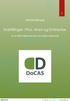 1 DoCAS Manual Indstillinger i Plus, Maxi og Du er altid velkommen på vores online support på http://docas.uservoice.com 2 Indledning Manualen viser, hvordan du opsætter de forskellige informationer og
1 DoCAS Manual Indstillinger i Plus, Maxi og Du er altid velkommen på vores online support på http://docas.uservoice.com 2 Indledning Manualen viser, hvordan du opsætter de forskellige informationer og
